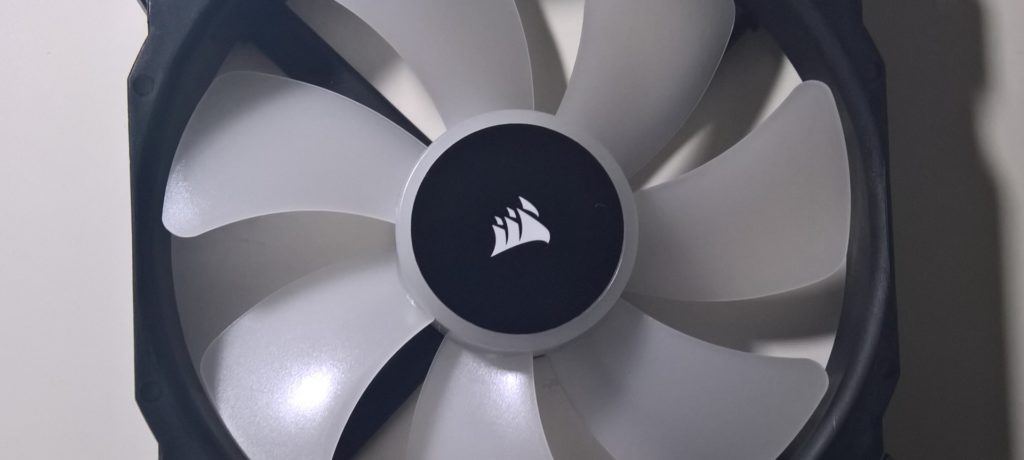Durchsuche: Lüfter
Hamburg 30. Januar, 2018 – ENERMAX, der Entwickler und Hersteller von High-End-PC-Hardware, kündigt die Markteinführung von EQUILENCE an, dem schallgedämmten Premium-Silent-Computer-Gehäuse…
ID-COOLING stellt das neue RGB-Lüfterset vor: DF-12025-RGB-TRIO, das mit den Motherboard-RGB-Sync-Funktionen kompatibel ist und eine Fernbedienung für benutzerorientierte RGB-Effekte enthält.…
Gehäuse in edler Optik mit Netzteilabdeckung und viel echtem Glas müssen nicht unbedingt viel Geld kosten. Ein gutes Beispiel dafür…
Mit den IRIS 12 Lüftern bringt Raijintek noch mehr Farbenspiel in triste Gehäuse. Die Lüfter verfügen über mehrere RGB LEDs…
Seit der Gründung im Jahre 2005, ist Noctua ein nicht mehr wegzudenkender Bestandteil der PC-Branche im Enthusiasten-Bereich. Jeder, der schon…
Berlin, 05.12.2017 – Mit der Spectre Pro RGB Lüfter-Serie baut Bitfenix sein Portfolio an RGB-illuminierten Produkten weiter aus und implementiert…
Corsair stattet eine weitere Lüfterserie mit RGBs aus: die ML-Serie. Wie gut sich die ML140 Pro mit Hilfe des Magnetschwebelagers…
Das MasterCase H500P zählt neben dem Cosmos C700P zu den auffälligsten, neuen Gehäusen von Cooler Master. Das H500P ist ein…
Berlin, 27.10.2017 – Cryorig-Produkte kombinieren außergewöhnliches Design mit maximaler Leistung und hoher Nutzerfreundlichkeit, etwa bei der Kühlermontage. Das Team des…
Berlin, 19.10.2017 – Die brandneue IRIS 12 Lüfter-Serie von Raijintek kommt mit LED-Beleuchtung in verschiedenen Farben oder sogar RGB-Funktion im…